- Autor Abigail Brown [email protected].
- Public 2023-12-17 06:45.
- Viimati modifitseeritud 2025-06-01 07:16.
Mida teada
- DNG-fail on Adobe Digital Negative Raw Image fail.
- Avage see rakendusega Photos, Able RAWer või Photoshop.
- Teisendage samade programmide või Zamzariga JPG-, PNG-, PDF-vormingusse jne.
Selles artiklis kirjeldatakse, mis on DNG-fail, kuidas seda arvutis avada ja muuta see äratuntavamaks vorminguks, nagu JPG.
Mis on DNG-fail?
DNG-faililaiendiga fail on tõenäoliselt Adobe Digital Negative Raw Image fail. Vorming on vastus digitaalkaamera töötlemata vormingute avatud standardi puudumisele. Muid töötlemata faile saab teisendada DNG-vormingusse, et neid saaks kasutada suurem valik tarkvara.
DNG-failistruktuur pakub lisaks pildi salvestamise võimalusele ka vahendeid foto kohta täiendava teabe (nt metaandmed ja värviprofiilid) säilitamiseks.
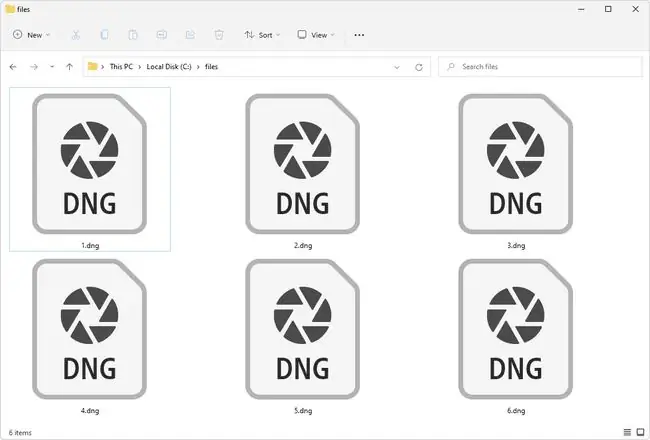
Alumine rida
Mõned DNG-failid on Virtual Dongle Image failid. Need on füüsiliste donglite digitaalsed koopiad, mida mõni tarkvara võib programmi aktiveerimiseks vajada. Füüsiline dongle toimib võtmena, mis sisaldab tarkvaralitsentsi teavet, seega kasutatakse virtuaalset donglit samal eesmärgil, kuid koos dongli emulaatoritega.
DNG-faili avamine
DNG-faile saab avada mitme pildivaaturiga, sealhulgas Windowsi ja macOS-i sisseehitatud rakenduse Photos, Photopea, Able RAWer ja Canvas X abil. Kuigi Photoshop ja Lightroom ei ole tasuta, toetavad seda vormingut ka. Adobe Photoshop Expressi rakendus Androidile võib avada ka DNG-faile; sama on saadaval iOS-i jaoks.
Saate avada Virtual Dongle Image faili Soft-Key Solutionsi USB Dongle'i varundus- ja taasteprogrammiga.
DNG-faili teisendamine
Kui kasutate juba programmi, mis suudab DNG-faili avada, saate seda tõenäoliselt kasutada ka selle teisendamiseks. Photoshop toetab selle vormingu salvestamist mitmesse muusse failitüüpi, nagu RAW, MPO, PXR ja PSD.
Näiteks kui avate DNG-faili Photoshopis, minge File > Salvesta nimega, et valida salvestamiseks muu vorming selle.
Teine võimalus on kasutada tasuta failimuundurit. Üks, mida me sageli soovitame, on Zamzar, võrgumuundur, mis suudab salvestada JPG-, TIFF-, BMP-, GIF-, PNG-, TGA- jne kujul, sealhulgas PDF-vormingus.
Mõned ül altoodud programmid võivad faili ka tihendada, kui soovite vormingu säilitada, kuid ilma suurema failimahuta. Lightroom on üks näide: paremklõpsake faili ja minge Export > Export, valige DNG kui pildivormingus, valige JPEG-i eelvaate sätte jaoks Medium, lubage Use Lossy Compression ja muutke pildi suurust vastav alt vajadusele.
Adobe DNG Converter on Adobe'i tasuta konverter, mis teeb vastupidist - see teisendab muud töötlemata pildifailid (nt NEF või CR2) DNG-vormingusse. Saate seda programmi kasutada Windowsis ja macOS-is isegi siis, kui te ei kasuta Adobe'i toodet.
Fail ikka ei avane?
Kui pärast ül altoodud tööriistade proovimist teie fail ei avane õigesti, vaadake faililaiendit uuesti. Paljud neist näevad välja väga sarnased, kuigi formaadid ise pole sugugi seotud. Sellisel juhul ei ava DNG-avaja teie faili.
Näiteks on DGN laiendus, mida kasutatakse MicroStation Design 2D/3D joonistusfailide jaoks - avage üks neist MicroStationi või Bentley Viewiga. DNH on lihtteksti skript, mida kasutab mäng Touhou Danmakufu.
KKK
Kuidas te Adobe DNG Converterit kasutate?
Laadige alla ja avage oma operatsioonisüsteemi rakendus > valige teisendamiseks pildikaust > ja valige teisendatud DNG-failide sihtkoht. Vajadusel muutke ühilduvuse eelistusi Preferences > Muuda eelistusi Oma eelistuste salvestamiseks klõpsake OK Convert teisenduse alustamiseks.
Kas DNG-failivorming on parem kui RAW?
DNG-failid pakuvad rohkem paindlikkust avatud lähtekoodiga toorfailidena, mida paljud programmid saavad avada ja teisendada. DNG-failid on sageli väiksemad kui RAW-failid. RAW-kujutised on varustatud ulatusliku teabega, kuid need on ka patenteeritud failivormingutes, mis mõnikord töötavad kõige paremini (või ainult) kaamera tootja töötlustarkvaraga.






